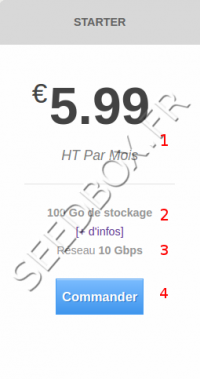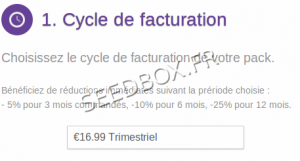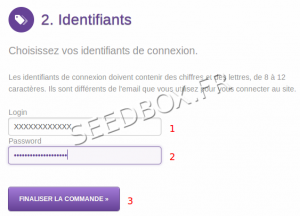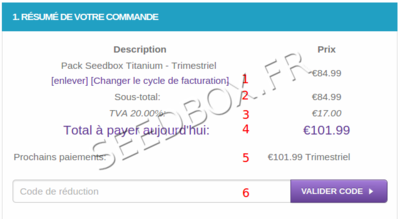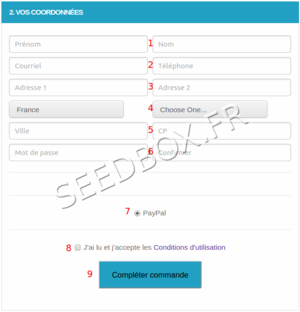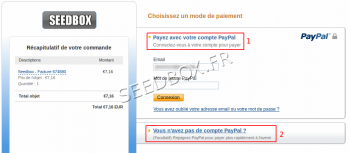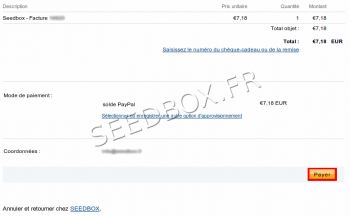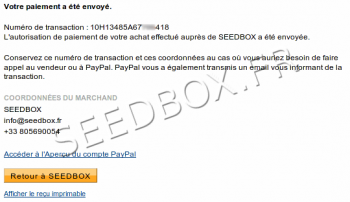Commander sa Seedbox par Paypal : Différence entre versions
| (64 révisions intermédiaires par 2 utilisateurs non affichées) | |||
| Ligne 1 : | Ligne 1 : | ||
| − | |||
| − | |||
| − | |||
| − | + | == Choisir un pack == | |
| − | + | Pour obtenir de l'aide, vous pouvez contacter un de nos conseillers commerciaux au 0805.69.00.54 (appel gratuit depuis un poste fixe, appels anonymes refusés). | |
| + | |||
| + | Le support commercial est disponible 7 jours sur 7 du Lundi au Vendredi de 9h à 12 h et de 13h30 à 17 h et le Week-end de 10h à 12h et de 13h30 à 16h. | ||
| + | |||
| + | |||
| + | |||
| + | [[Image:nouveaupackstarterredwaterok.png|right|200px|]] | ||
| + | |||
| + | *Pour choisir un pack, rendez vous sur cette page : | ||
| + | |||
| + | https://www.seedbox.fr/tarifs/ | ||
| + | |||
| + | *Un résumé de chacun des services proposés s'affiche alors. | ||
| + | |||
| + | Nous allons détailler l'offre ''starter'' | ||
| + | |||
| + | #Le prix Hors Taxe du service est affiché. | ||
| + | #Il s'agit de l'espace de stockage disponible pour ce pack. | ||
| + | ##Pour accéder aux caractéristiques du pack, cliquer sur + d'info | ||
| + | #Il s'agit de configuration du réseau pour votre pack. | ||
| + | #Le bouton '''Commander''' permet de commander votre service. | ||
| + | |||
| + | *Vous bénéficiez avec votre pack, de l'ensemble des services proposés par Seedbox.fr, tel que le service proxy, la fonction ftp ou ftpes pour vos connections ftp, ou encore le service WebDAV. | ||
| + | |||
| + | |||
| + | *'''Chaque pack possède des caractéristiques qui lui sont propres ,nous vous invitons à les découvrir avant de faire votre choix.''' | ||
| + | |||
| + | *<span style=color:red> Nos packs Bronze et Silver ainsi que nos packs Téra et Titanium possèdent un manager de fichiers exclusif. Vous pouvez les découvrir ici : | ||
| + | #[[Le_Gestionnaire_De_Fichiers 2.82|L'interface de gestion des fichiers 2.82]] | ||
| + | #[[Le_Gestionnaire_De_Fichiers TERA et TITANIUM|Le gestionnaire des fichiers pour les packs Tera et Titanium]] | ||
| + | |||
| + | *<span style=color:red>Les packs Bronze, Silver, Tera et Titanium bénéficient également d'une sauvegarde en temps réel des données. | ||
| + | ''Pour découvrir les caractéristiques propres à chaque pack, passez votre souris sur "[+d'info]"'' | ||
| + | *Une fois votre offre choisie, vous accédez à la page de commande. | ||
| + | |||
| + | *A tout moment, vous pouvez effectuer une commande pour un nouveau service. Celui-ci sera alors ajouté à votre manager sous forme de liste de services disponibles. | ||
== Résumé de la commande == | == Résumé de la commande == | ||
| − | |||
| − | * | + | *Une fois votre pack sélectionné, vous devez maintenant choisir, |
| − | + | ||
| − | + | ||
| − | + | 1 - ''La période de facturation''. | |
| − | + | (plus la durée d'engagement est longue, plus vous bénéficiez d'une remise importante) | |
| − | |||
| − | + | [[Image:nouvellecommande02.png|300px|]] | |
| − | |||
| − | + | 2- ''Il vous est proposé de personnaliser votre login (1) et mot de passe (2).'' | |
| − | [[ | + | (cette étape est obligatoire) |
| + | |||
| + | [[Image:identifiantsredwater.png|300px|]] | ||
| + | |||
| + | *''Ici, vous devez choisir votre login et votre mot de passe.'' | ||
| + | |||
| + | *Vos Login et mot de passe doivent se composer de 10 caractères et '''ne doivent contenir AUCUN caractères spécial'''. ( ''par exemple : & ou @ ou ! sont interdits'') | ||
| + | |||
| − | |||
| − | |||
| − | + | 3- ''Le résumé de votre commande avec le pack sélectionné, la période d'abonnement choisie ainsi que prix TTC à régler.'' | |
| − | + | [[Image:résumécommanderedwater.png|400px|]] | |
| − | |||
| − | |||
| − | ' | + | # Il s'agit du service que vous avez commandé et de sa période de facturation. (A ce stade, vous pouvez modifier le service choisi et sa période de facturation). |
| + | # le montant hors taxe du service choisi | ||
| + | # Le montant et le taux de TVA applicable à votre service. | ||
| + | # Le montant total à payer pour accéder à votre service immédiatement . | ||
| + | # Le montant que vous devrez régler à l'issu de votre période d'abonnement pour conserver votre service. | ||
| + | # Si vous avez un code promotionnel, il faut l'entrer ici. | ||
| − | + | *''Si ces informations sont correctes,'' | |
| − | |||
| − | + | *''Cliquer alors sur'' '''Poursuivre la commande''' | |
| − | + | == Données de facturation == | |
| − | + | [[Fichier:coordonnéesde facturation.png|200px|thumb|300px|]] | |
| − | |||
| − | |||
| − | |||
| − | |||
| − | |||
| − | |||
| − | |||
| − | |||
| + | *Il vous faut maintenant entrer vos informations. | ||
| − | + | #Votre prénom et votre nom | |
| + | #Votre e-mail,. Nous conseillons un email de type [[http://www.gmail.com Gmail]]'' . <span style=color:red>'''Si votre adresse email n'est pas correcte, vous ne recevrez pas vos informations de connexions pour utiliser votre pack.''' | ||
| + | #Votre adresse, | ||
| + | ##Il est impératif de renseigner ici le lieu depuis ou vous effectuez votre commande. (Si vous êtes en vacances, indiquez ce lieu). | ||
| + | #<span style=color:red>'''Si vous résidez dans un département d'outre mer, il est IMPÉRATIF d'indiquer ce département en lieu et place de France. Pour cela, utiliser le sélecteur jusqu'à trouver votre département. ''' | ||
| + | #Renseigner la ville depuis ou vous effectuez votre commande. | ||
| + | #'''Votre mot de passe d’accès au site Web''', il vous est indiqué à quel point votre mot de passe est sécurisé. | ||
| + | #Le mode de paiement se fait soit par carte bancaire via le site Paypal, ou directement via votre compte Paypal. | ||
| + | #La case "J'ai lu et j'accepte les conditions d'utilisation" doit être cochée. | ||
| + | #Cliquer maintenant sur '''Compléter la commande''' | ||
== Données de paiement en ligne == | == Données de paiement en ligne == | ||
| − | [[Fichier: | + | [[Fichier:commentpayerred.png|thumb|350px|alt=choix_type_paiement|Choix du mode de paiement : CB ou Paypal]] |
Après quelques secondes, vous êtes redirigé vers le site de paiement en ligne. | Après quelques secondes, vous êtes redirigé vers le site de paiement en ligne. | ||
| − | Deux possibilités de paiement : | + | ''Deux possibilités de paiement'' : |
| − | * Avec un compte Paypal : | + | *#'''Avec un compte Paypal''' : Choisissez cette option |
| − | * Avec une carte bancaire : | + | *#'''Avec une carte bancaire''' : choisissez cette option |
Aujourd'hui nous utiliserons un compte Paypal pour payer la facture, il suffit de remplir les deux champs : | Aujourd'hui nous utiliserons un compte Paypal pour payer la facture, il suffit de remplir les deux champs : | ||
* Email Paypal | * Email Paypal | ||
| − | * Mot de passe Paypal | + | * Mot de passe Paypal |
| + | |||
| + | '''Note''' : | ||
| − | + | *La connexion est sécurisée, vous vous trouvez actuellement le site de Paypal. | |
| − | + | *Seedbox.fr n'a pas accès aux données inscrites sur cette page.'' | |
== Paiement == | == Paiement == | ||
| Ligne 99 : | Ligne 139 : | ||
== Confirmation du paiement == | == Confirmation du paiement == | ||
| − | [[Fichier: | + | [[Fichier:6WATER89.png|thumb|350px|alt=retour_seedbox|Récapitulatif et retour sur seedbox.fr]] |
Une fois le paiement effectué, Paypal vous redirige vers le récapitulatif de la transaction : | Une fois le paiement effectué, Paypal vous redirige vers le récapitulatif de la transaction : | ||
| Ligne 118 : | Ligne 158 : | ||
== Fin de commande et accès à la Seedbox == | == Fin de commande et accès à la Seedbox == | ||
| − | |||
| − | De retour sur [[http://www.seedbox.fr Seedbox.fr]], vous recevez un message indiquant que votre Seedbox | + | |
| + | *De retour sur [[http://www.seedbox.fr Seedbox.fr]], vous recevez un message via votre adresse email,indiquant que votre Seedbox est en cours de création. | ||
| + | |||
| + | *''Si votre adresse email comporte une erreur, nous ne recevrez pas, les informations nécessaires à la connexion.'' | ||
'''Cette étape est automatique et elle peut prendre jusque 15 minutes.''' | '''Cette étape est automatique et elle peut prendre jusque 15 minutes.''' | ||
| − | |||
| − | |||
Version actuelle datée du 15 juin 2015 à 14:15
Sommaire
Choisir un pack
Pour obtenir de l'aide, vous pouvez contacter un de nos conseillers commerciaux au 0805.69.00.54 (appel gratuit depuis un poste fixe, appels anonymes refusés). Le support commercial est disponible 7 jours sur 7 du Lundi au Vendredi de 9h à 12 h et de 13h30 à 17 h et le Week-end de 10h à 12h et de 13h30 à 16h.
- Pour choisir un pack, rendez vous sur cette page :
https://www.seedbox.fr/tarifs/
- Un résumé de chacun des services proposés s'affiche alors.
Nous allons détailler l'offre starter
- Le prix Hors Taxe du service est affiché.
- Il s'agit de l'espace de stockage disponible pour ce pack.
- Pour accéder aux caractéristiques du pack, cliquer sur + d'info
- Il s'agit de configuration du réseau pour votre pack.
- Le bouton Commander permet de commander votre service.
- Vous bénéficiez avec votre pack, de l'ensemble des services proposés par Seedbox.fr, tel que le service proxy, la fonction ftp ou ftpes pour vos connections ftp, ou encore le service WebDAV.
- Chaque pack possède des caractéristiques qui lui sont propres ,nous vous invitons à les découvrir avant de faire votre choix.
- Nos packs Bronze et Silver ainsi que nos packs Téra et Titanium possèdent un manager de fichiers exclusif. Vous pouvez les découvrir ici :
- L'interface de gestion des fichiers 2.82
- Le gestionnaire des fichiers pour les packs Tera et Titanium
- Les packs Bronze, Silver, Tera et Titanium bénéficient également d'une sauvegarde en temps réel des données.
Pour découvrir les caractéristiques propres à chaque pack, passez votre souris sur "[+d'info]"
- Une fois votre offre choisie, vous accédez à la page de commande.
- A tout moment, vous pouvez effectuer une commande pour un nouveau service. Celui-ci sera alors ajouté à votre manager sous forme de liste de services disponibles.
Résumé de la commande
- Une fois votre pack sélectionné, vous devez maintenant choisir,
1 - La période de facturation.
(plus la durée d'engagement est longue, plus vous bénéficiez d'une remise importante)
2- Il vous est proposé de personnaliser votre login (1) et mot de passe (2).
(cette étape est obligatoire)
- Ici, vous devez choisir votre login et votre mot de passe.
- Vos Login et mot de passe doivent se composer de 10 caractères et ne doivent contenir AUCUN caractères spécial. ( par exemple : & ou @ ou ! sont interdits)
3- Le résumé de votre commande avec le pack sélectionné, la période d'abonnement choisie ainsi que prix TTC à régler.
- Il s'agit du service que vous avez commandé et de sa période de facturation. (A ce stade, vous pouvez modifier le service choisi et sa période de facturation).
- le montant hors taxe du service choisi
- Le montant et le taux de TVA applicable à votre service.
- Le montant total à payer pour accéder à votre service immédiatement .
- Le montant que vous devrez régler à l'issu de votre période d'abonnement pour conserver votre service.
- Si vous avez un code promotionnel, il faut l'entrer ici.
- Si ces informations sont correctes,
- Cliquer alors sur Poursuivre la commande
Données de facturation
- Il vous faut maintenant entrer vos informations.
- Votre prénom et votre nom
- Votre e-mail,. Nous conseillons un email de type [Gmail] . Si votre adresse email n'est pas correcte, vous ne recevrez pas vos informations de connexions pour utiliser votre pack.
- Votre adresse,
- Il est impératif de renseigner ici le lieu depuis ou vous effectuez votre commande. (Si vous êtes en vacances, indiquez ce lieu).
- Si vous résidez dans un département d'outre mer, il est IMPÉRATIF d'indiquer ce département en lieu et place de France. Pour cela, utiliser le sélecteur jusqu'à trouver votre département.
- Renseigner la ville depuis ou vous effectuez votre commande.
- Votre mot de passe d’accès au site Web, il vous est indiqué à quel point votre mot de passe est sécurisé.
- Le mode de paiement se fait soit par carte bancaire via le site Paypal, ou directement via votre compte Paypal.
- La case "J'ai lu et j'accepte les conditions d'utilisation" doit être cochée.
- Cliquer maintenant sur Compléter la commande
Données de paiement en ligne
Après quelques secondes, vous êtes redirigé vers le site de paiement en ligne.
Deux possibilités de paiement :
- Avec un compte Paypal : Choisissez cette option
- Avec une carte bancaire : choisissez cette option
Aujourd'hui nous utiliserons un compte Paypal pour payer la facture, il suffit de remplir les deux champs :
- Email Paypal
- Mot de passe Paypal
Note :
- La connexion est sécurisée, vous vous trouvez actuellement le site de Paypal.
- Seedbox.fr n'a pas accès aux données inscrites sur cette page.
Paiement
La page de récapitulatif apparaît.
Relisez soigneusement les informations de paiement :
- Numéro de facture
- Prix
- Quantité
- Total
- Mode de paiement
- Coordonnées
Vous pouvez modifier votre moyen de paiement en cliquant sur :
- Sélectionner ou enregistrer une autre option d'approvisionnement
Enfin, pour accepter le paiement, cliquez sur le bouton
- Payer
Confirmation du paiement
Une fois le paiement effectué, Paypal vous redirige vers le récapitulatif de la transaction :
- Numéro de transaction Paypal (à conserver, une copie vous est envoyée par email)
- Coordonnées du marchand
- Lien de retour vers [Seedbox.fr]
Vous pouvez alors cliquer sur Retour à Seedbox pour accéder à votre nouvelle Seedbox.
Vous allez alors recevoir le message d'alerte suivant :
Bien que cette page soit chiffrée, les informations saisies vont être transmises en clair (sans chiffrement) et pourraient être lues lors de leur acheminement.
Voulez-vous vraiment transmettre ces informations ?
Ce message est un avertissement de Paypal, il vous indique que vous quittez Paypal.com. À partir de maintenant, vous n'aurez plus à inscrire vos données bancaire (ne donnez jamais vos coordonnées bancaire au support en ligne).
Fin de commande et accès à la Seedbox
- De retour sur [Seedbox.fr], vous recevez un message via votre adresse email,indiquant que votre Seedbox est en cours de création.
- Si votre adresse email comporte une erreur, nous ne recevrez pas, les informations nécessaires à la connexion.
Cette étape est automatique et elle peut prendre jusque 15 minutes.